如何启动u盘重装系统
- 分类:Win11 教程 回答于: 2022年12月12日 11:45:21
如果电脑遇到系统故障问题需要重装的时候,使用启动u盘进行重装系统是最稳妥也是最快速的方法,但是还是有一部分的小伙伴不清楚怎么启动u盘重装系统,下面小编就将启动u盘重装系统教程图解分享给大家。
工具/原料:
系统版本:win7旗舰版
品牌型号: 宏碁墨舞EX215
软件版本:口袋装机 v3.1.329.319+小白一键重装系统v2290
方法/步骤:
方法一:使用口袋装机启动u盘重装系统
1、首先在电脑上下载安装口袋装机工具软件,点击U盘重装系统。
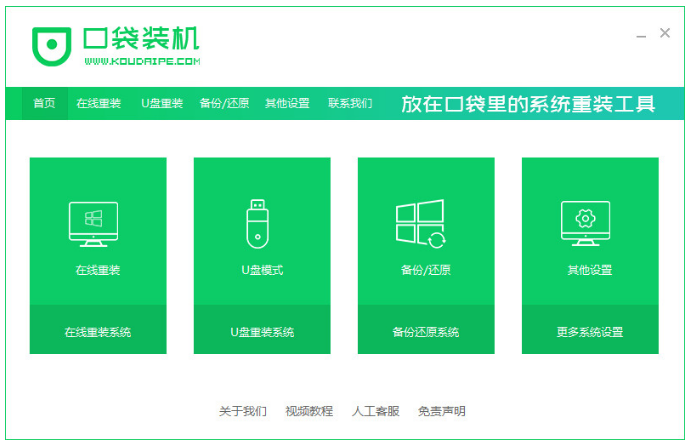
2、将u盘插入电脑usb接口上,准备制作u盘启动盘,点击开始制作。
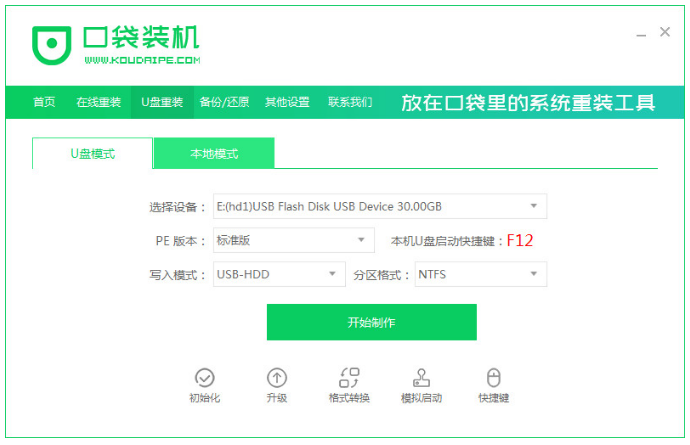
3、选择我们需要安装的系统版本,点击开始制作。

4、装机软件提示是否备份了U盘内的资料,点击确定即可。
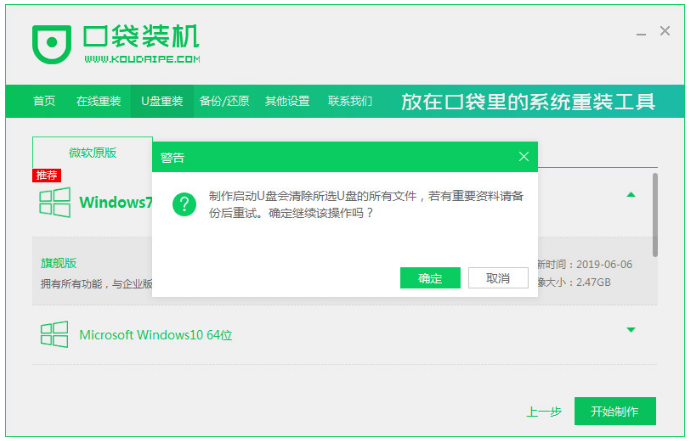
5、耐心等待下载系统资料。
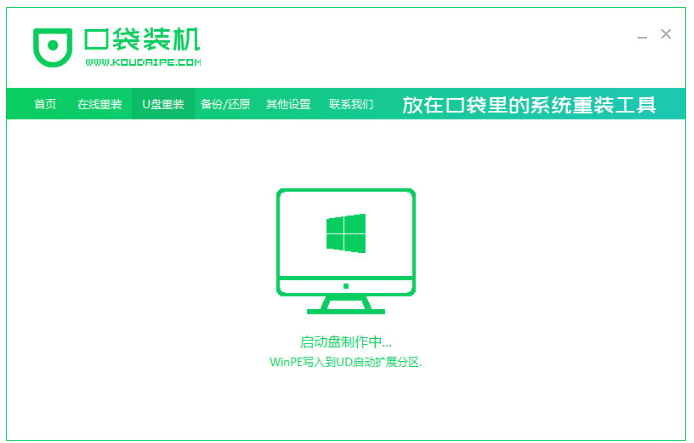
6、提示启动盘制作成功之后,拔掉U盘,点击预览,记住自己电脑型号的启动热键。

7、重启电脑后等待系统加载文件。

8、耐心等待系统安装完成,部署完成后,点击立即重启电脑。
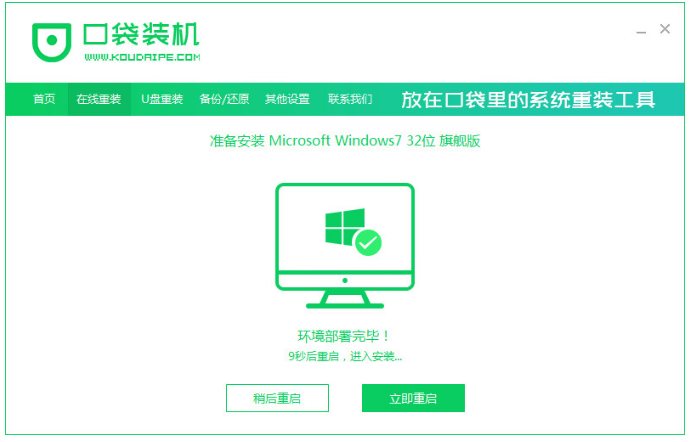
9、耐心等待系统启动后进入桌面,即启动u盘重装系统完成。
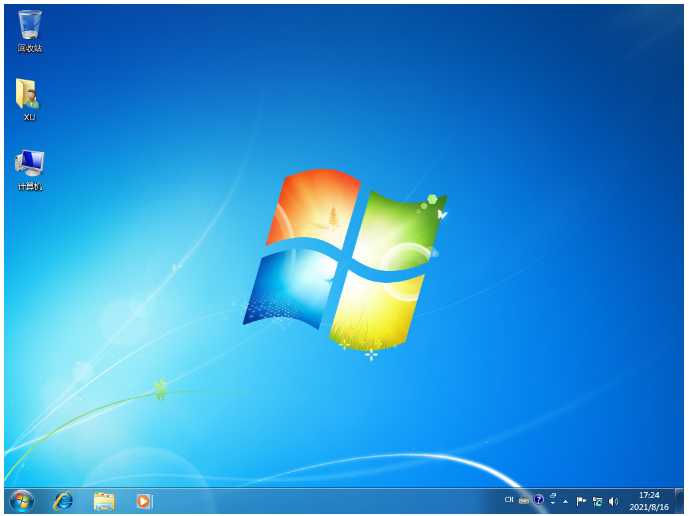
方法二:借助小白一键重装系统软件启动u盘重装系统
1、下载安装好小白一键重装系统工具并点击打开,插入一个8g以上的空白u盘,选择u盘重装系统模式,鼠标点击开始制作启动盘。

2、在制作系统的页面,选择我们需要安装的win7系统,点击开始制作win7 u盘启动盘。
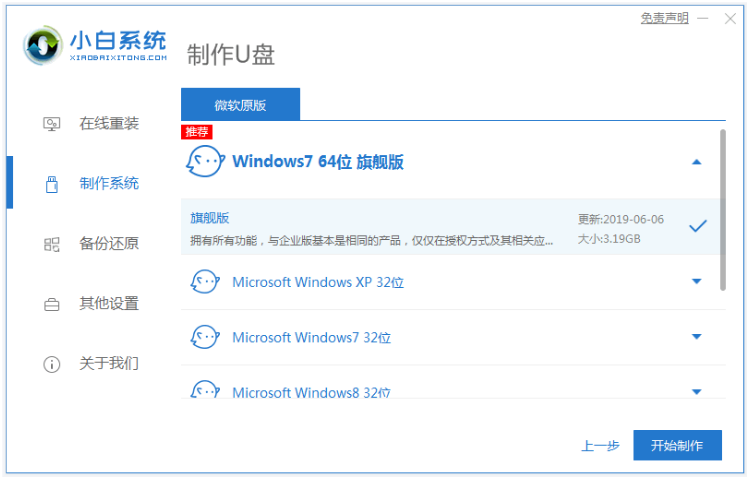
3、装机软件开始自动下载win7系统镜像和驱动等文件,当提示启动盘制作完成后,可以先预览需要安装的电脑主板的启动热键,然后再拔掉u盘退出。

4、u盘启动盘插入电脑接口中,开机不断按启动热键进启动界面,选择u盘启动项回车确定进入到pe选择界面,选择第一项pe系统按回车进入。
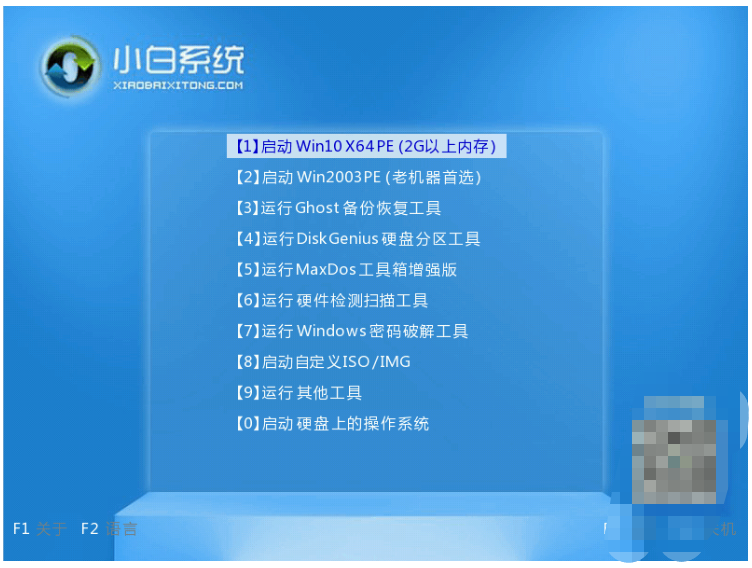
5、电脑进入pe系统后,打开桌面上的小白装机工具,选择袭击需要安装的win7系统点击安装到系统盘c盘,耐心等待软件自动安装即可。

6、系统安装完成后,点击立即重启电脑。

7、重启电脑后,直至进入到新的win7系统桌面就可正常使用电脑。

总结:
方法一:使用口袋装机启动u盘重装系统
1、打开口袋装机工具软件,点击U盘重装系统,将u盘插入电脑,开始制作制作u盘启动盘;
2、选择系统版本开始制作,重启后耐心等待系统加载文件;
3、系统安装完成,部署完成后,点击立即重启,直至进入桌面,完成。
方法二:借助小白一键重装系统软件启动u盘重装系统
1、打开装机工具,插入u盘开始制作启动盘;
2、跟随上述步骤操作,直至进入到新的系统桌面即可使用电脑。
 有用
26
有用
26


 小白系统
小白系统


 1000
1000 1000
1000 1000
1000 1000
1000 1000
1000 1000
1000 1000
1000 1000
1000 1000
1000 0
0猜您喜欢
- windows10更新win11系统方法2023/01/10
- win11最后安装失败怎么办2022/12/20
- win11专业版和专业工作站版有什么区别..2021/12/03
- 电脑win11触摸板怎么关闭2022/11/08
- 小白重装游戏版windows11的方法..2022/06/27
- 教你Win11联网连不上怎么办2021/10/26
相关推荐
- win11白屏死机的解决教程2022/01/23
- win11好用还是win10好用?2022/01/01
- win11好用吗的详细介绍2022/01/18
- win11颜色管理最佳参数推荐2022/10/19
- 如何重装系统win11的方法步骤..2023/02/20
- win11文件资源管理器卡顿怎么解决..2021/12/04

















